Comment effectuer un Inventaire depuis votre terminal POS mobile
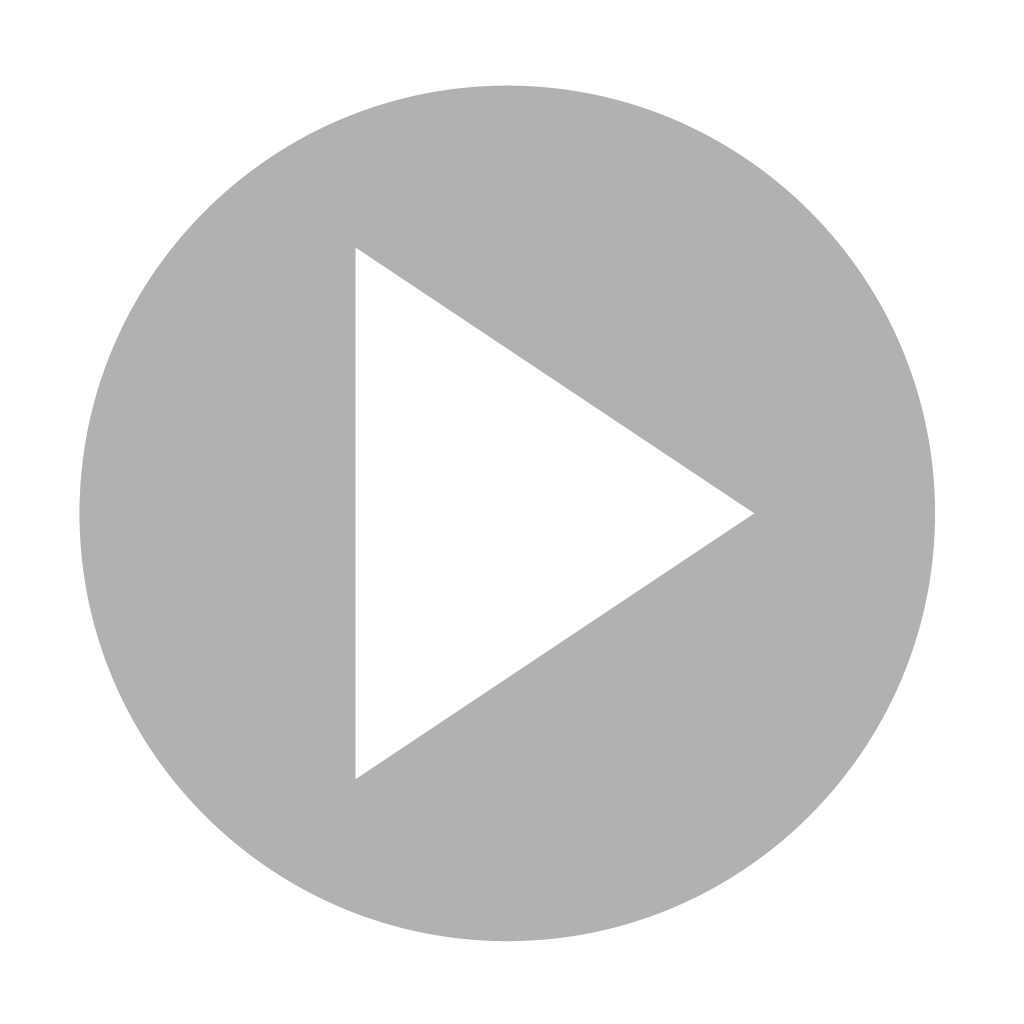
Pour effectuer un inventaire depuis le terminal mobile que vous aurez choisi comme caisse il vous suffit de procéder comme suit;
1- Connectez vous à votre espace de travail POS depuis votre iPad ou iPhone
2- Allez dans “Menu” en appuyant sur les 3 traits situé dans le côté gauche supérieur de votre écran
3- Puis dans la section “Approvisionnement” appuyez sur la rubrique “Inventaire”
4- Appuyez ensuite sur le bouton “+Ajouter” située dans la partie supérieure droite de votre écran puis sur “Inventaire” pour procéder à l’enregistrement d’un nouvel inventaire
5- Ainsi tous les produits de votre catalogue vous seront affichés.
6- Procédez donc au renseignement des quantités de produits dont vous disposez en magasin en utilisant le clavier numérique située dans la partie supérieure droite de votre écran qu’il vous est possible d’ouvrir en appuyant sur l'icône clavier
Exemple:
pour enregistrer 10 t-shirts :
-
Appuyez tapez “10” sur le clavier numérique à droite
-
Puis appuyez sur le produit “t-shirt” dans le catalogue à gauche.
7-Compléter votre opération d’inventaire en renseignant les quantités du reste de vos produits, puis appuyez sur “valider” avant d’ appuyez sur “oui” pour confirmer les informations saisies
8- il vous sera demandé de renseigner le dernier jour inclus dans l’inventaire que vous aurez effectué, et aussi de choisir entre un inventaire “Ciblé” ou “Général”
Notez que:
Un inventaire ciblé correspondra à un inventaire partiel, cela signifie que seul les produits que vous aurez sélectionné et dont vous aurez renseigné les quantités seront mis à jour.
Les quantités des produits restants resteront inchangées et tiendront compte du dernier inventaire enregistré et/ou de leur écoulement.
Un inventaire général en revanche, correspondra à l’inventaire de votre catalogue au complet, ce qui signifie que les produits dont vous n’aurez pas renseigné les quantités seront considérés comme épuisés.
L'inventaire que vous aurez effectué sera dès lors enregistré.
Il vous sera possible de le consulter jusqu'à la fin de la journée en cours, en revenant dans la rubrique “Inventaire” depuis votre iPad.
Une fois l’opération effectuée, l’administrateur pourra également consulter les données enregistrées, depuis son interface myPrecision web ou sur son application mobile myPrecision en allant dans la rubrique “Inventaire”
Pour en savoir plus à ce propos lisez notre article “Comment consulter un inventaire effectué sur POS depuis l’interface administrateur”